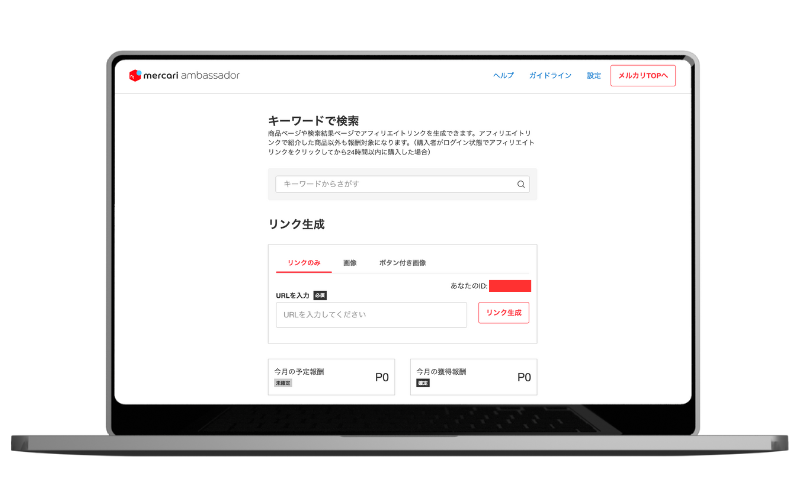RINKERはメルカリのアフィリエイトプログラムに対応しています。
メルカリ商品リンクをRINKERに追加するだけで、アフィリエイトリンクに変換したメルカリボタンを表示します。
メルカリアフィリエイトとは、メルカリ商品のアフィリエイトリンクから商品が購入されることで、メルカリポイントが取得できる「メルカリアンバサダー」の仕組みです。
リンクのクリックから24時間以内に購入された商品が対象となります。細則については、メリカリアンバサダーのページよりご確認ください。
Rinkerのメルカリボタン機能を利用するには、メルカリアンバサダーへの無料登録が必要です。以下で解説していきます。かんたんな作業なのでぜひ最後までご覧ください。
目次
メルカリアンバサダーの登録方法
メルカリアンバサダーへ登録することで、メルカリ商品のアフィリエイトが可能になります。
メルカリアンバサダーの登録は無料です。安心してご利用ください。
- STEP
メルカリがインストールされたスマホで下記のリンクをタップ
\ 登録無料・30秒で終わります /
- STEP
ヘッダー上部「開く」をタップ
開いたページの最上部バーの右側にある青いボタン「開く」をタップしてください。画面がメルカリアプリに移動します。
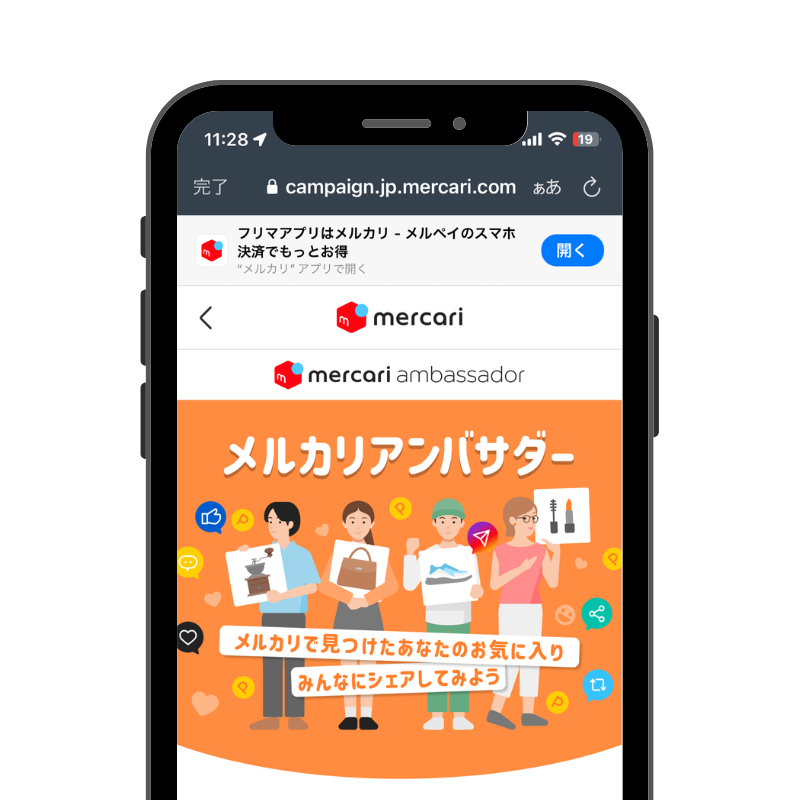
- STEP
「メルカリアンバサダーに登録する」をタップ
メルカリアンバサダーの特設ページが表示されるので、フッターの赤いボタン「メルカリアンバサダーに登録する」をタップしてください。

- STEP
「上記に同意して申し込む」をタップ
氏名と現住所を入力し、「上記に同意して申し込む」をタップします。
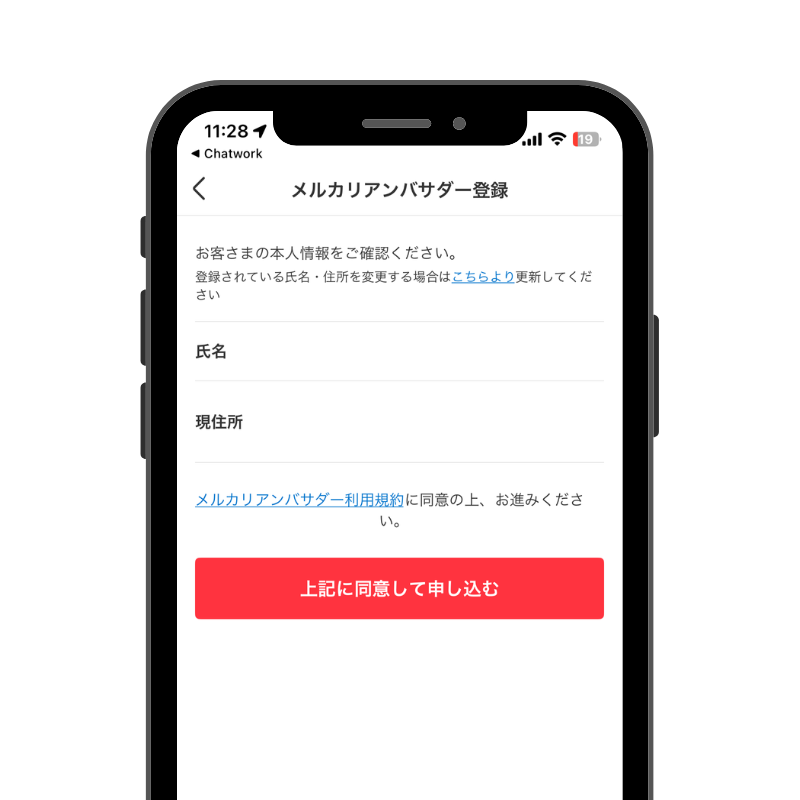
- STEP
メルカリアンバサダーページが表示
メルカリアンバサダーページが表示されれば、登録完了です。
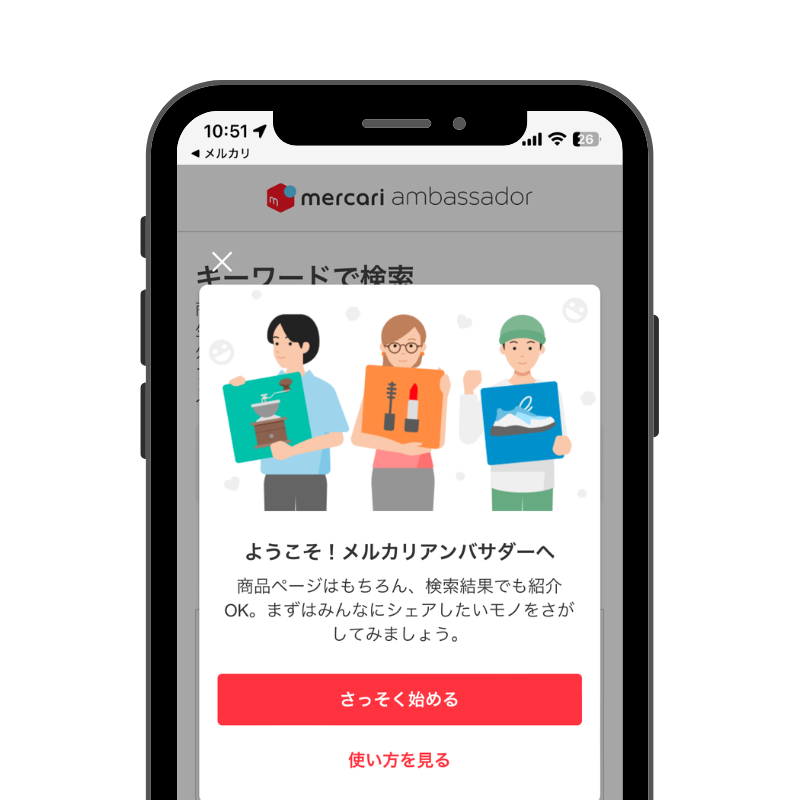
メルカリアンバサダーIDの取得方法と初期設定
RINKERで、メルカリアフィリエイトの機能を使うための初期設定について紹介しています。
- STEP
メルカリにアクセス
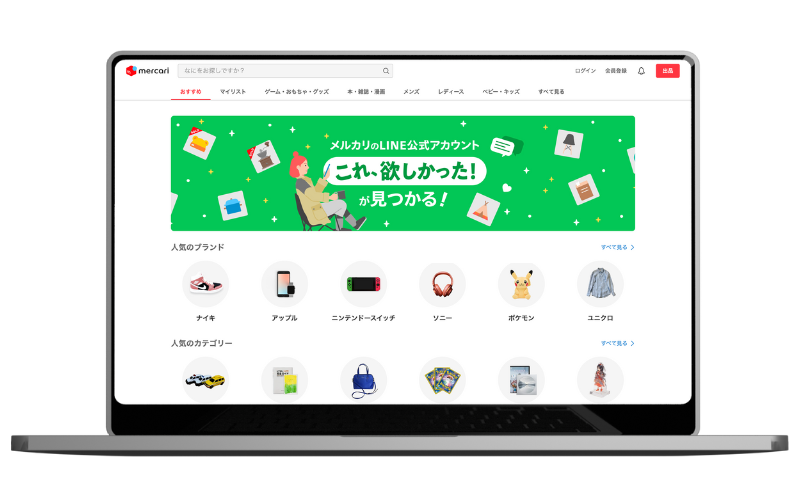
パソコンからWEB版のメルカリにログインしてください。
- STEP
メルカリアンバサダーIDをコピー
- STEP
RINKER設定>メルカリアンバサダー設定にペースト
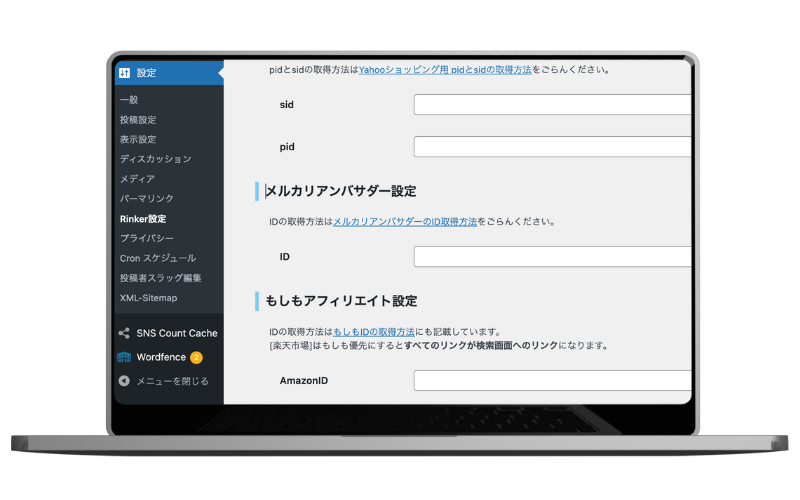
WordPress管理画面から、RINKER設定>メルカリアンバサダー設定へ進んでください。STEP2でコピーしたメルカリアンバサダーIDを入力して初期設定は完了です。
- STEP
メルカリボタンが表示される
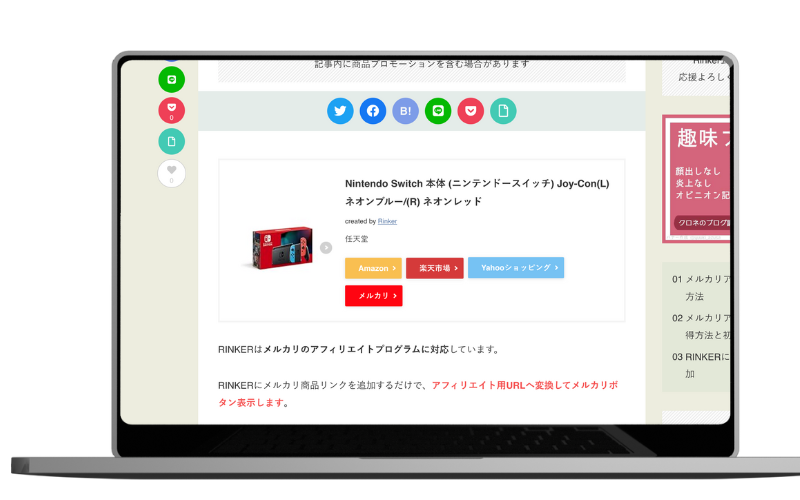
STEP3の設定が完了すると、RINKERに「メルカリ」ボタンが表示されます。
今までに設置したRINKERにも自動挿入されますので、その他の設定は不要です。
※ここで作られるリンク先は、メルカリの検索結果一覧ページになります。
【応用】メルカリボタンを個別商品リンクにしたい場合
ここからは、メルカリ商品の個別ページへのアフィリエイトリンクを埋め込む方法を紹介していきます。
紹介したい商品のリンクを貼り付けるだけで、その他の作業はRINKERが自動で行います。設置はとてもかんたんにできます。
- STEP
リンクさせたい商品を探す
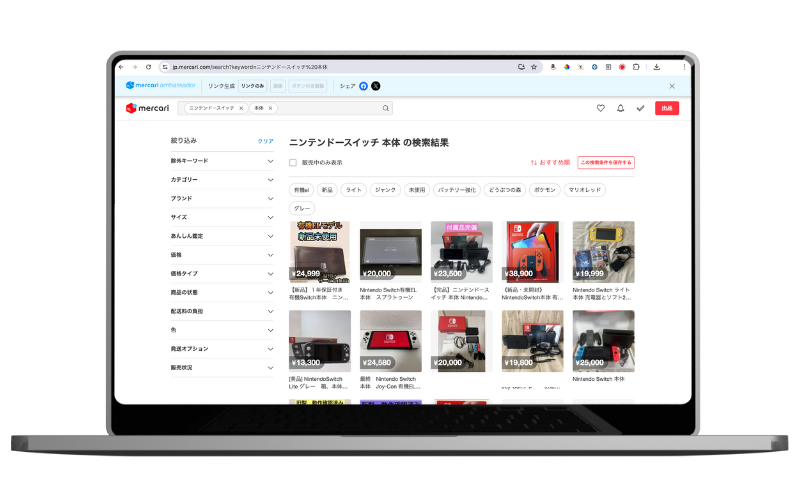

メルカリから、表示させたい商品を探します。WEB版メルカリ、メルカリアプリどちらも利用できます。
- STEP
商品詳細ページのリンクをコピーする
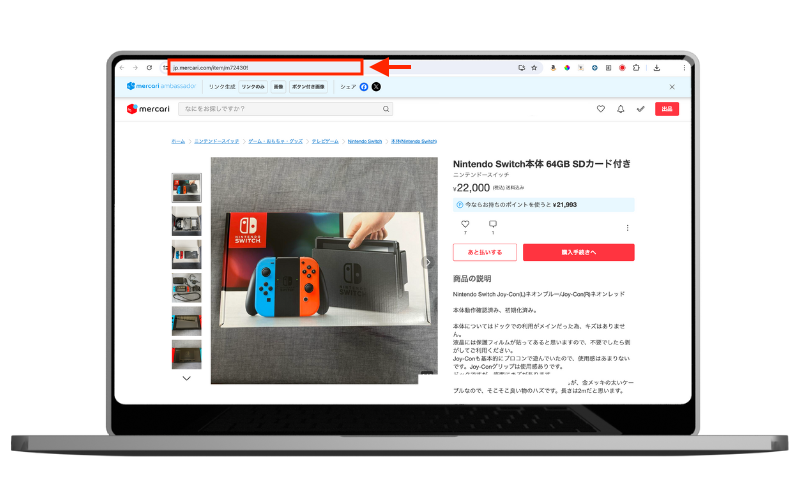
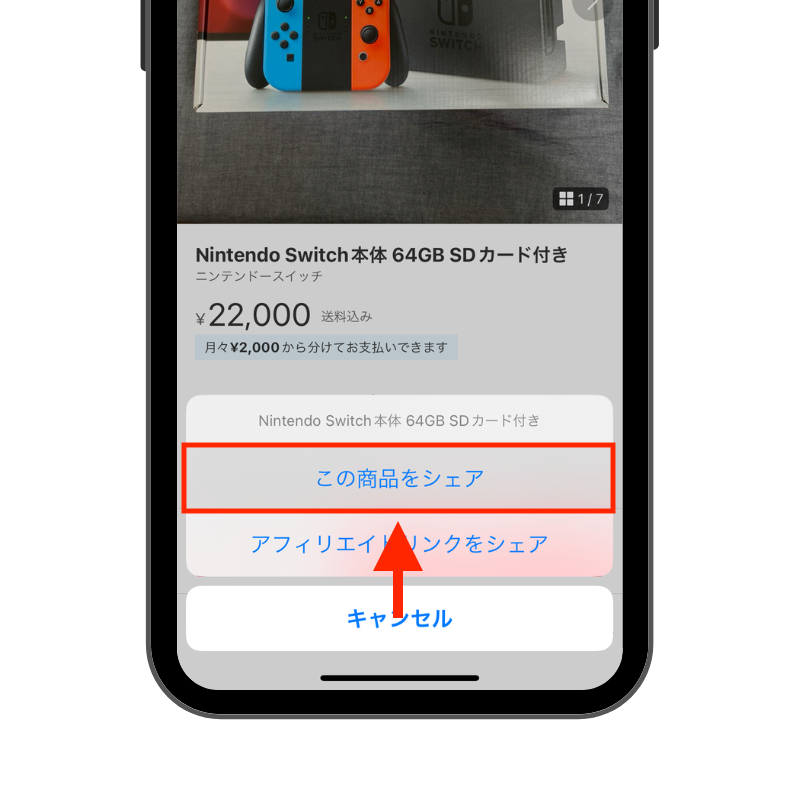
該当のページが見つかったら、商品リンクをコピーしてください。
WEB版メルカリではURL欄に表示されているリンクをコピー。メルカリアプリでは、商品のシェアボタンから「この商品をシェア」をタップするとコピーできます。
※アフィリエイトリンクへの変換はRINKERが行います。ここでアフィリエイトリンクを取得する必要はありません。
- STEP
RINKERにペースト
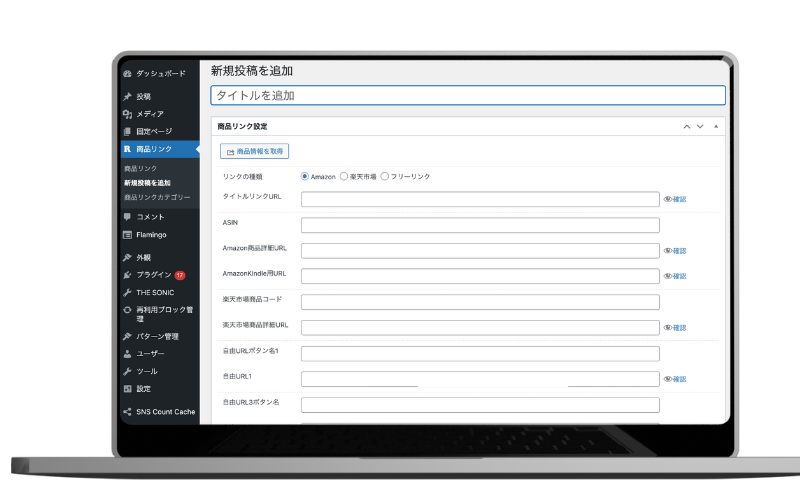
WordPress管理画面よりサイドバー「商品リンク」をクリックし、商品情報を新規登録します。すでに登録している商品リンクでも構いません。
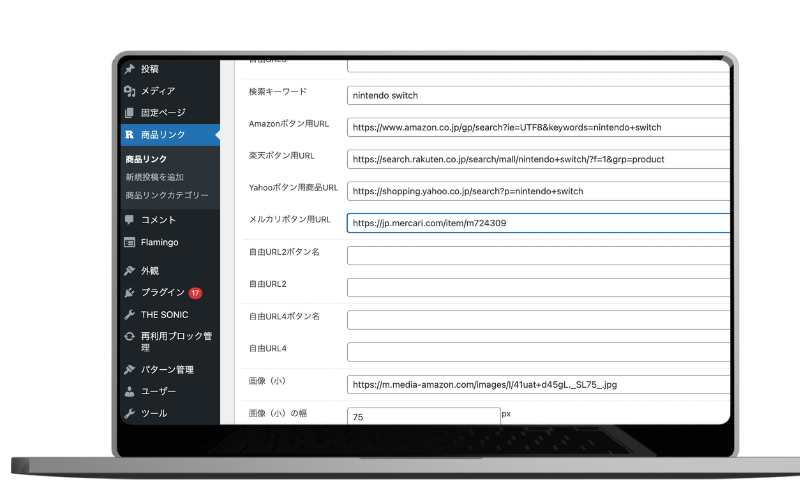
一覧の「メルカリボタン用URL」に、STEP2でコピーした商品詳細ページのリンクをペーストしてください。
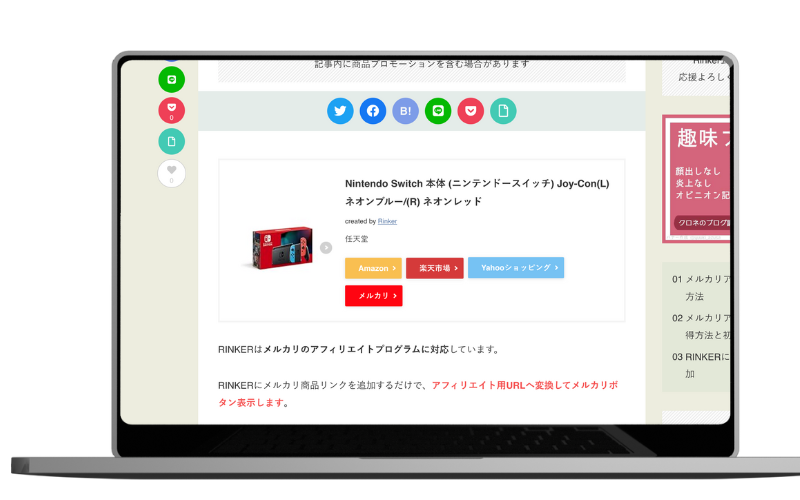
登録したRINKER商品を記事に埋め込み、メルカリボタンのリンク先が変わっていることが確認できたら設置完了です。
メルカリアフィリエイトのボタン挿入機能は、RINKER v1.11.0以上のバージョンからご利用可能です。